物理机开机或者重启后,无法登录或云硬盘丢失,如何解决?
问题描述
物理机开机或重启后,无法登录或云硬盘丢失。
可能原因
网络拥塞或者丢包导致物理机获取IP或者挂载数据卷(云硬盘)失败。
解决方案
重启物理机,如果多次重启无效,请联系客服。
远程登录物理机时,对浏览器版本有什么要求?
用户采用远程登录方式访问物理机时,使用的浏览器应满足下表。
支持的浏览器版本
| 浏览器 | 版本 |
|---|---|
| Google Chrome | 31.0及以上 |
| Mozilla FireFox | 27.0及以上 |
| Internet Explorer | 10.0及以上 |
远程登录物理机时界面操作无响应,如何解决?
问题描述
远程登录物理机时,按“Enter”后界面无任何响应。
可能原因
物理机操作系统内部配置不允许通过远程访问。
解决方案
登录物理机,进入操作系统进行相关设置,各操作系统的配置有所不同,以下仅提供部分操作系统配置示例,
步骤 1修改配置文件。
- 对于SUSE Linux Enterprise Server 12 SP2/SUSE Linux Enterprise Server 12 SP1/Ubuntu 16.04 Server/CentOS Linux 7.3/EulerOS 2.2操作系统,使用vi编辑器打开“/etc/default/grub”,在“GRUB_CMDLINE_LINUX”字段内容后添加“console=tty0 console=ttyS0”,如下图所示。
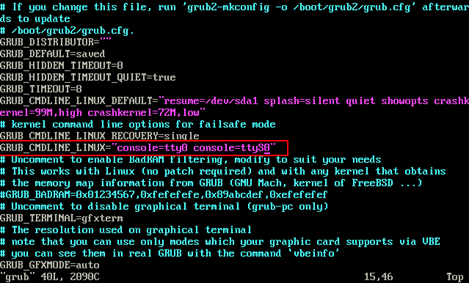
- 对于Oracle Linux 7.3/Red Hat Enterprise Linux 7.3操作系统,使用vi编辑器打开“/etc/sysconfig/grub”,在“GRUB_CMDLINE_LINUX”字段内容后添加“console=tty0 console=ttyS0”,如下图所示。
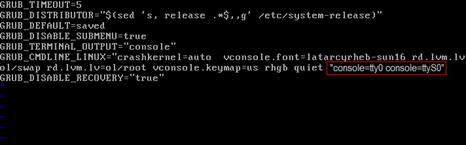
步骤 2 刷新配置。
- 对于SUSE Linux Enterprise Server 12 SP2/Oracle Linux 7.3/Red Hat Enterprise Linux 7.3/CentOS Linux 7.3/EulerOS 2.2操作系统,执行以下命令刷新。
stty -F /dev/ttyS0 speed 115200
grub2-mkconfig -o /boot/grub2/grub.cfg
systemctl enable serial-getty@ttyS0
- 对于Ubuntu 16.04 Server操作系统,执行以下命令刷新。
stty -F /dev/ttyS0 speed 115200
grub-mkconfig -o /boot/grub/grub.cfg
systemctl enable serial-getty@ttyS0
步骤 3(可选)修改安全配置文件。
如果使用root用户通过串口进行登录,需要修改安全配置文件。在“/etc/securetty”最后添加如下信息:
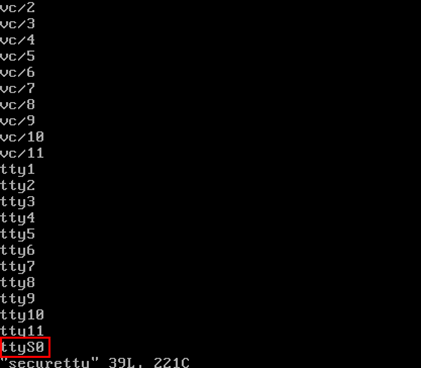
步骤 4执行reboot重启操作系统。
物理机操作系统配置完成后,重新远程登录,确认是否可以登录成功。
远程登录物理机后控制台显示异常,如何解决?
问题描述
远程登录物理机后,控制台出现如下异常现象:
- 使用vim编辑退出后,可编辑区域剩下半个屏幕。
- 输入字符长度超过80个时,当前行被覆盖。
- 使用vim等文本编辑器时,调整浏览器窗口大小后,屏幕出现错行,乱行等。
可能原因
物理机远程登录受限于串口通信,无法自适应调整控制台屏幕大小,默认的控制台大小行列数为24x80(24为行数,80为列数)。
解决方案
远程登录物理机操作系统后,单击右键,选择“Resize: xxx”(如下图所示),此时命令行中会粘贴一条命令,比如 stty cols 166 rows 48 ,然后按“Enter”执行调整控制台大小操作。

注意在使用vim或其它文本编辑器时,请勿调整浏览器窗口大小。如果需要改变浏览器窗口大小,请在退出vim等编辑器后,调整浏览器窗口大小,再按上述解决方案调整控制台大小。
